Cara mencadangkan profil browser Brave

Panduan lengkap untuk mencadangkan dan memulihkan profil pengguna di browser Brave dengan langkah-langkah yang jelas dan aman.
Microsoft Flight Simulator adalah gim video simulator pesawat untuk Xbox, serta Microsoft Windows. Ini adalah salah satu simulator terbang terlama untuk digunakan di rumah hingga saat ini.

Rilis terbaru dari Microsoft Flight Simulator adalah pada tahun 2020, dan meskipun dirilis di Windows, Microsoft tidak pernah membuat rencana untuk merilisnya di Linux. Namun, dengan beberapa penyesuaian, ini dapat berjalan di Linux.
Simulator Penerbangan Microsoft di Linux
Microsoft Flight Simulator dapat bekerja di Linux, tetapi hanya dengan teknologi yang ada di Steam untuk Linux, yang dikenal sebagai Steam Play. Karena fakta ini, Anda harus menginstal Steam di PC Linux Anda untuk memainkan game.
Instal Uap
Membuat aplikasi Steam bekerja di Linux relatif mudah. Untuk memulai proses, buka jendela terminal di desktop Linux. Untuk membuka jendela terminal, tekan Ctrl + Alt + T pada keyboard. Atau, cari "Terminal" di menu aplikasi dan luncurkan seperti itu.
Setelah jendela terminal terbuka, instalasi dapat dimulai. Ikuti bersama dengan petunjuk instalasi baris perintah yang diuraikan di bawah ini yang sesuai dengan sistem operasi Linux yang Anda gunakan saat ini.
Ubuntu
Di Ubuntu, aplikasi Steam mudah dipasang di PC Linux Anda dengan menggunakan perintah Apt di bawah ini.
sudo apt install steam
Debian
Apakah Anda menggunakan Debian? Jika demikian, Anda akan senang mengetahui bahwa sistem operasi Debian mendukung aplikasi Steam. Namun, Anda sebaiknya tidak menginstal versi Steam yang disertakan dengan Debian. Sebagai gantinya, gunakan perintah wget di bawah ini untuk mengunduh rilis terbaru Steam langsung dari Valve.
wget https://steamcdn-a.akamaihd.net/client/installer/steam.deb
Sekarang setelah paket Steam DEB selesai diunduh ke komputer Anda, instalasi Steam dapat dimulai. Menggunakan perintah dpkg di bawah ini, siapkan paket Steam DEB.
sudo dpkg -i steam.deb
Setelah instalasi Steam di PC Linux Anda, Anda harus menjalankan perintah apt-get install -f untuk memperbaiki dependensi yang mungkin gagal dipasang selama pengaturan Steam.
sudo apt-get install -f
Arch Linux
Di Arch Linux , aplikasi Steam dapat diinstal asalkan repositori perangkat lunak "multilib" diaktifkan. Untuk mengaktifkannya, buka file /etc/pacman.conf dan nyalakan repositori perangkat lunak “multilib”.
Setelah repositori perangkat lunak "multilib" diaktifkan, sinkronkan ulang Pacman menggunakan pacman -Syy . Kemudian, instal Steam dengan perintah di bawah ini.
sudo pacman -S steam
Fedora/OpenSUSE
Baik Fedora dan OpenSUSE memiliki dukungan Steam, dan aplikasi dapat diinstal melalui paket RPM. Konon, pemasangan Steam pada kedua sistem operasi ini melalui RPM sangat tidak ramah pengguna untuk pengguna baru. Untuk alasan ini, kami sarankan untuk menginstal Steam dengan instruksi Flatpak sebagai gantinya.
pak datar
Untuk menginstal Steam versi Flatpak di Linux, Anda harus mengaktifkan runtime Flatpak. Untuk mengaktifkan runtime di sistem Anda, ikuti panduan kami tentang masalah ini .
Setelah mengatur Flatpak di komputer Anda, instalasi Steam dapat dimulai. Untuk memulai, aktifkan toko aplikasi Flathub. Flathub memiliki aplikasi Steam Flatpak, jadi langkah ini sangat penting.
flatpak remote-add --if-not-exists flathub https://flathub.org/repo/flathub.flatpakrepo
Sekarang Flathub sudah diatur, instal Steam dengan menggunakan perintah di bawah ini.
flatpak menginstal flathub com.valvesoftware.Steam
Instal Microsoft Flight Simulator di Linux
Dengan Steam terinstal, buka aplikasi dengan mencarinya di menu aplikasi. Kemudian, masuk ke akun Anda menggunakan nama pengguna dan kata sandi Anda. Setelah itu, ikuti petunjuk langkah demi langkah di bawah ini untuk mengaktifkan dan menjalankan Microsoft Flight Simulator.
Langkah 1: Klik menu "Steam" untuk membukanya. Di dalam menu Steam, temukan tombol "Pengaturan", dan klik untuk membuka pengaturan Steam. Kemudian, temukan area "Steam Play".
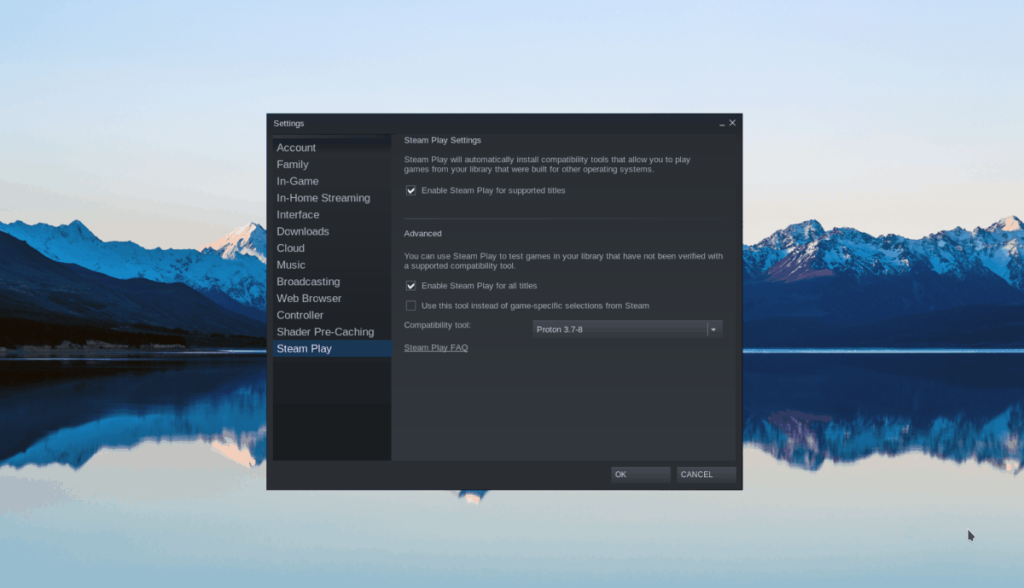
Di dalam area Steam Play, Anda harus mencentang dua kotak. Kotak-kotak ini adalah "Aktifkan Steam Play untuk judul yang didukung" dan "Aktifkan Steam Play untuk semua judul lainnya." Setelah kedua kotak dicentang, klik "OK" untuk menyimpan dan menutup jendela.
Langkah 2: Temukan tombol "STORE" di Steam dan klik untuk pindah ke Steam Store. Setelah di toko, temukan kotak pencarian dan klik di atasnya. Kemudian, ketik "Microsoft Flight Simulator" di dalam kotak.
Lihat hasil pencarian untuk "Microsoft Flight Simulator." Kemudian, klik untuk membuka halaman Steam Store game.
Langkah 3: Pada halaman game Microsoft Flight Simulator, temukan tombol hijau “Tambahkan ke troli” dan klik untuk membeli game untuk sistem Anda.
Langkah 4: Setelah membeli game, klik "PERPUSTAKAAN" untuk mengakses perpustakaan Steam Anda. Setelah berada di dalam perpustakaan Steam Anda, temukan "Properties" dan klik di atasnya. Kemudian, temukan "Setel opsi peluncuran" dan rekatkan kode di bawah ini ke dalamnya.
-FastLaunch
Setelah selesai, cari tombol biru "INSTALL" untuk mengunduh dan menginstal game di komputer Anda.
Langkah 5: Saat game diinstal, tombol biru "INSTALL" akan menjadi tombol hijau "MAINKAN". Klik untuk memulai permainan!

Penyelesaian masalah
Microsoft Flight Simulator diberi peringkat Emas di ProtonDB, jadi Anda mungkin mengalami beberapa masalah saat memainkannya. Untuk bantuan pemecahan masalah, pastikan untuk memeriksa halaman ProtonDB game .
Panduan lengkap untuk mencadangkan dan memulihkan profil pengguna di browser Brave dengan langkah-langkah yang jelas dan aman.
Pelajari cara menginstal Linux Lite, sistem operasi berbasis Ubuntu yang ringan dengan antarmuka XFCE4.
Jika Anda menggunakan banyak PPA di PC Ubuntu dan baru saja meningkatkan ke Ubuntu 20.04, Anda mungkin memperhatikan bahwa beberapa PPA Anda tidak berfungsi, karena
Baru mengenal Linux dan ingin menambahkan musik Anda ke Rhythmbox tetapi tidak yakin bagaimana melakukannya? Kami dapat membantu! Ikuti panduan ini saat kami membahas cara mengatur
Apakah Anda perlu mengakses PC atau Server Ubuntu jarak jauh dari PC Microsoft Windows Anda? Tidak yakin tentang bagaimana melakukannya? Ikuti bersama dengan panduan ini saat kami tunjukkan kepada Anda
Apakah Anda menggunakan browser web Vivaldi sebagai driver harian Anda di Linux? Apakah Anda mencoba mencari cara untuk mencadangkan pengaturan browser Anda untuk penyimpanan yang aman? Kami
Cara Mengunduh Podcast Dari Terminal Linux Dengan Podfox
Cara Menemukan File Duplikat Dan Membersihkannya Di Linux Dengan FSlint
Apakah Anda membutuhkan klien podcast yang bagus dan elegan untuk desktop Linux Anda? Jika demikian, Anda perlu mencoba CPod. Ini adalah aplikasi kecil yang ramah yang membuat mendengarkan
TuxGuitar adalah alat pembuat musik open-source. Dengan itu, pengguna dapat membuat dan mengedit tabulasi gitar mereka sendiri. Dalam panduan ini, kita akan membahas bagaimana caranya








